Cara Memperbaiki Peringatan SSL Konten Campuran WordPress (2022)
Diterbitkan: 2022-04-21Melindungi data pengguna sangat penting ketika mencoba membangun situs web yang fungsional. Sertifikat Secure Socket Layer menambahkan lapisan perlindungan ke situs web Anda, mengurangi kemungkinan serangan. Namun, banyak orang menghadapi banyak masalah saat mengintegrasikan sertifikat SSL ke dalam aplikasi mereka. Artikel ini memberikan gambaran umum tentang SSL cara mengintegrasikan sertifikat SSL dengan mulus ke situs WordPress.
Apa itu SSL ?
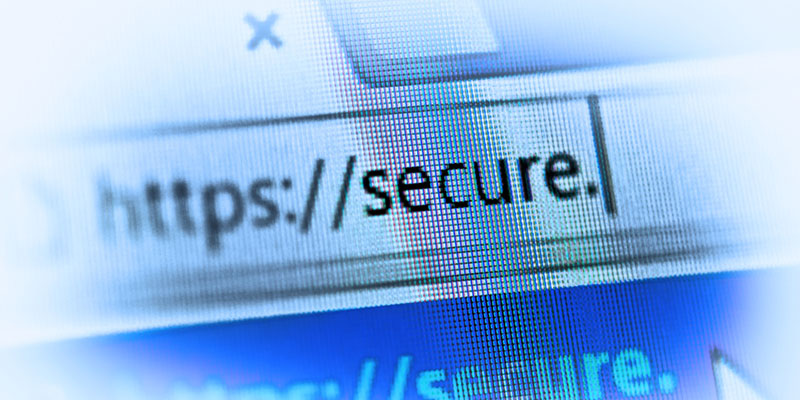
Situs web seringkali rentan karena berisi data pengguna yang sensitif. Ini bisa berupa detail kartu kredit, informasi pribadi, detail bank, dll. Bisnis dan portal online perlu menciptakan lingkungan di mana pengguna dapat berbagi data mereka. Sertifikat SSL membantu membuat koneksi terenkripsi dan membangun fondasi kepercayaan ini. Ini adalah lapisan tengah yang ada antara browser dan server yang menerima data.
Kunci publik dan pribadi bekerja sama untuk membuat koneksi terenkripsi. Ada juga subjek yang mengidentifikasi pemilik sertifikat. Situs SSL menggunakan protokol HTTPS. Mereka dapat diidentifikasi dengan simbol gembok di sebelah bilah alamat di browser. SSL memulai jabat tangan antara perangkat untuk memastikan bahwa kedua perangkat adalah yang mereka klaim. Data yang dikirim juga ditandatangani secara digital untuk menjaga integritas data. Otoritas sertifikat (CA) bertanggung jawab untuk menerbitkan sertifikat SSL.
Jenis sertifikat SSL
Sertifikat SSL diklasifikasikan ke dalam berbagai kategori.
Tergantung pada jenisnya, satu sertifikat dapat berlaku untuk satu atau beberapa situs web :
- Sertifikat SSL domain tunggal hanya berlaku untuk satu domain ("domain" adalah nama situs web, seperti www.cloudflare.com).
- Seperti sertifikat domain tunggal, sertifikat SSL wildcard hanya berlaku untuk satu domain. Namun, itu berisi subdomain domain.
- Sertifikat wildcard, misalnya, dapat mencakup www.cloudflare.com, blog.cloudflare.com, dan developers.cloudflare.com, tetapi sertifikat domain tunggal hanya dapat mencakup yang pertama.
- Seperti namanya, sertifikat SSL multi-domain digunakan pada banyak domain yang tidak terkait.
Sertifikat SSL juga tersedia dalam berbagai tingkat validitas:
Tingkat validasi mirip dengan pemeriksaan latar belakang karena bervariasi berdasarkan kedalaman pemeriksaan.
Validasi Domain : Ini adalah jenis validasi yang paling dasar dan paling murah. Yang harus dilakukan perusahaan hanyalah menunjukkan kepemilikan domain.
Validasi Organisasi : Ini adalah metode yang lebih praktis di mana CA menghubungi individu atau perusahaan yang meminta sertifikat secara langsung. Sertifikasi ini lebih dapat dipercaya di mata pengguna.
Validasi Diperpanjang : Sebelum sertifikat SSL dapat diberikan, perusahaan harus menjalani penyelidikan latar belakang yang menyeluruh.
Mengapa sertifikat SSL diperlukan untuk aplikasi WordPress?
Mesin pencari menggunakan peringkat berbasis indeks untuk menampilkan hasil kepada pengguna. Google telah memasukkan HTTPS sebagai parameter untuk menentukan peringkat situs web. Oleh karena itu, memiliki sertifikat SSL akan meningkatkan peringkat visibilitas dan meningkatkan SEO.
Ini juga meningkatkan kepercayaan pengunjung. Pelanggan akan merasa lebih percaya diri untuk membeli dan kecil kemungkinannya untuk meninggalkan produk. Risiko kerentanan dan pencurian data tampaknya lebih kecil.
HTTP memberikan peringatan keamanan ketika tidak ada sertifikat SSL di situs web. Hal ini dapat menyebabkan pengunjung menjadi lebih waspada, dan mereka mungkin dengan cepat mengeklik.
Bagaimana cara mendapatkan sertifikat SSL?
Metode ini khusus untuk situs WordPress.
1. Dapatkan sertifikat SSL melalui penyedia sertifikat populer. Let's Encrypt adalah penyedia sertifikat SSL tingkat domain gratis. Integrasi sederhana dan terutama melibatkan satu klik. Jika tuan rumah tidak menawarkan instalasi sekali klik, Anda harus menambahkan sertifikat secara manual ke situs. Anda memerlukan akses ke server Anda untuk dapat melakukan ini.
2. Gunakan alat online yang menghilangkan pemasangan sertifikat secara manual. Yang harus Anda lakukan adalah memasukkan URL situs dan bingo. Seluruh proses memakan waktu sekitar sepuluh menit untuk selesai. SSL untuk pemeriksa SSL gratis adalah beberapa contohnya.
![sometric_icons-07-[Dikonversi] ssl](/uploads/article/5241/WpYozEoSTPRxP6N8.png)
Mengintegrasikan sertifikat ke dalam situs web tidak menjamin bahwa browser secara instan tidak akan menampilkan popup tidak aman lagi. Seringkali karena kesalahan konfigurasi pengaturan, pesan ini masih dapat ditampilkan. Tidak mengonfigurasi pengaturan dengan benar juga menyebabkan peringatan konten campuran yang dijelaskan lebih lanjut.
Peringatan konten campuran WordPress
Jika Anda berhasil menginstal dan mengatur sertifikat SSL di situs WordPress Anda, Anda akan melihat ikon gembok di bilah alamat browser saat Anda mengunjunginya.
Namun, pada beberapa halaman, Anda mungkin melihat info dengan simbol I.
Peringatan konten campuran muncul di browser pengguna jika situs WordPress Anda menjalankan skrip HTTPS dan HTTP. Teks kesalahan ini mungkin berbeda berdasarkan browser yang Anda gunakan. Namun, dalam kebanyakan situasi, itu akan menandai situs Anda sebagai "tidak aman".
Contoh umum dari peringatan konten campuran
Koneksi Anda ke situs ini tidak sepenuhnya aman."
"Koneksi Tidak Aman"
"Hati-hati di sini. Beberapa konten di halaman ini tidak dienkripsi."
"Hanya konten aman yang ditampilkan."
Meskipun situs Anda mungkin aman dan dapat diakses serta berfungsi, peringatan konten campuran WordPress berarti beberapa elemen atau aset di halaman tidak dilindungi. Lebih khusus lagi, ini berarti beberapa URL menyajikan konten melalui HTTP daripada HTTPS
Apa yang menyebabkan kesalahan ini?
Berikut adalah beberapa alasan mengapa Anda mungkin mendapatkan kesalahan ini.

- Masih ada tautan HTTP di file CSS dan JS Anda. Sementara tema atau plugin hardcoding, tautannya mungkin berisi HTTP.
- Saat memuat gambar dari sumber lain, gambar tersebut mungkin memiliki tautan yang memiliki HTTP hardcode di dalamnya.
- Tautan skrip eksternal disertakan dalam file CSS dan JS Anda. Seperti halnya hotlinking, WordPress dapat menampilkan peringatan konten campuran jika Anda memanggil file dari situs eksternal yang tidak mendukung HTTPS.
Kesalahan konten campuran terdiri dari dua jenis: aktif dan pasif. Konten aktif dan beragam mengacu pada halaman web yang disajikan melalui koneksi HTTPS aman yang berisi skrip HTTP. Data gambar, video, dan audio yang dimuat melalui HTTP adalah contoh konten campuran pasif.
Bagaimana mengidentifikasi kesalahan ini?
Berikut adalah beberapa cara untuk mengidentifikasi dan memperbaiki kesalahan konten campuran dengan cepat di situs WordPress Anda.
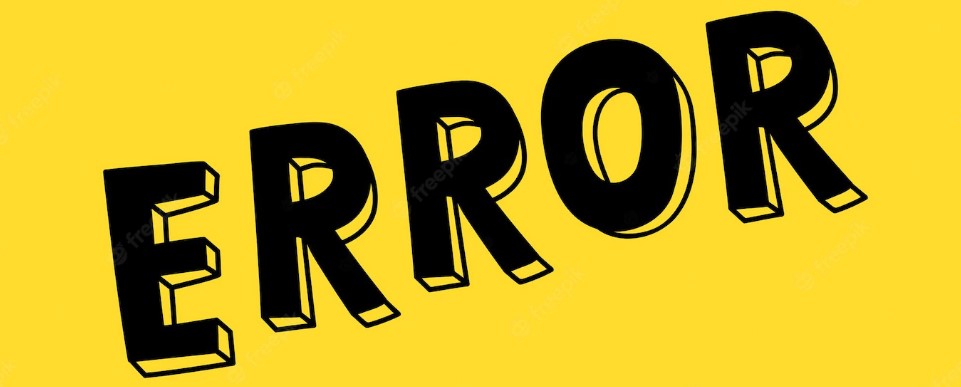
Gunakan alat Pengembang Chrome- Anda harus mengidentifikasi aset mana yang dimuat menggunakan HTTP. Alat pengembang akan membantu mengidentifikasi ini dengan cepat. Buka situs web Anda di Google chrome. Klik kanan pada halaman dan pilih periksa. Di tab konsol, apa pun yang telah diidentifikasi sebagai tidak aman akan dicantumkan bersama dengan peringatan. Satu atau dua aset yang dimuat dengan HTTP dapat diperbaiki secara manual. Jika ada peringatan yang ditampilkan, menggunakan pemeriksa SSL eksternal akan membantu. Alat ini merayapi halaman Anda dan menampilkan halaman dengan konten tidak aman. Contoh alat tersebut adalah JitBit dan WhyNoPadlock. Anda harus memasukkan URL situs web Anda.
Cara memperbaiki kesalahan konten campuran
Jika Anda menerima peringatan konten campuran di situs WordPress Anda, Anda harus memperbaikinya secepat mungkin. Masalah ini dapat membahayakan Pengalaman Pengguna (UX) dan SEO situs Anda, selain membuatnya terlihat tidak dapat dipercaya oleh pengunjung. Berikut adalah daftar periksa untuk memperbaiki peringatan konten campuran
1.Konfirmasi validitas sertifikat SSL Anda
Seperti yang dijelaskan sebelumnya, memasang sertifikat SSL sangat penting untuk melindungi situs web Anda. Namun, sama pentingnya untuk memastikan bahwa itu terkini dan asli. Sertifikat Let's Encrypt berlaku selama sembilan puluh hari secara default. Anda harus memperbarui milik Anda secara teratur agar dapat terus bekerja secara efektif. Beberapa perusahaan hosting menawarkan fungsi pembaruan sertifikat SSL otomatis bawaan. Ini, bagaimanapun, tidak selalu terjadi. Akibatnya, sertifikat mungkin telah kedaluwarsa kecuali Anda baru saja memasang sertifikat SSL di situs web Anda. Meskipun ini tidak mungkin menjadi sumber peringatan konten campuran WordPress, ada baiknya menyelidiki.
Untuk memeriksa status sertifikat SSL Anda:
- Klik simbol informasi yang ditampilkan di bilah alamat browser tempat gembok seharusnya berada.
- Pilih Sertifikat (Valid).
- Jika sertifikat Anda telah kedaluwarsa, hubungi penyedia hosting Anda atau Otoritas Sertifikat untuk memperbaruinya.
2. Ubah semua URL internal untuk dimuat melalui HTTPS
Jika Anda masih mendapatkan peringatan konten campuran WordPress setelah menginstal sertifikat SSL yang valid, mungkin integrasi tidak disiapkan dengan benar untuk enkripsi HTTPS.
Akibatnya, langkah selanjutnya adalah mengalihkan URL internal Anda di WordPress dari HTTP ke HTTPS. Untuk melakukannya, masuk ke dasbor Anda dan buka Pengaturan> Umum: Di WordPress dan Alamat Situs, ganti HTTP dengan HTTPS. Setelah selesai, pergi ke bagian bawah layar dan klik tombol Simpan Perubahan. Setiap URL di situs WordPress Anda sekarang harus dikirimkan melalui HTTPS.
Pengguna yang membuka situs Anda menggunakan tautan yang dimulai dengan 'http://situsanda.com' atau yang memasukkan "HTTP" ke dalam browser mereka saat menjelajah ke situs Anda, sebaliknya, tidak akan dikirimkan konten HTTPS. Akibatnya, Anda harus membuat aturan untuk mengarahkan HTTP ke HTTPS.
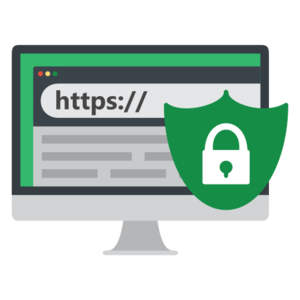
Untuk memeriksa status sertifikat SSL Anda:
- Klik simbol informasi yang ditampilkan di bilah alamat browser tempat gembok seharusnya berada.
- Pilih Sertifikat (Valid).
- Jika sertifikat Anda telah kedaluwarsa, hubungi penyedia hosting Anda atau Otoritas Sertifikat untuk memperbaruinya.
3. Tambahkan aturan untuk mengarahkan ulang ke HTTPS
Masalah lain yang mungkin membuat peringatan konten campuran WordPress di situs Anda adalah jika Anda tidak pernah menggunakan pengalihan untuk secara otomatis memindahkan pengguna ke versi halaman yang dilindungi. Untuk melakukannya, tambahkan aturan ke file .htaccess situs Anda yang memaksa WordPress untuk menggunakan HTTPS.
Ini dapat dilakukan secara manual atau menggunakan plugin. Jika Anda tidak terbiasa dengan file .htaccess , Anda dapat menggunakan plugin seperti WP Force SSL sebagai gantinya. Plugin ini secara otomatis menerapkan SSL di semua halaman situs WordPress Anda. Setelah menginstal dan mengaktifkannya, buka Opsi > Paksa SSL dari dasbor Anda untuk melihat pengaturannya.
4. Perbarui tautan dalam konten dan basis data
Langkah selanjutnya adalah memperbarui semua tautan yang memiliki HTTP dengan HTTPS di database dan konten WordPress Anda. Metode yang efisien adalah dengan menggunakan plugin seperti Better Search Replace. Setelah Anda menginstal dan mengaktifkannya, buka Tools > Better Search Replace dari dashboard WordPress Anda. Di kotak Cari, masukkan versi HTTP situs Anda (http://domainanda.com) dan versi HTTPS (https://domainanda.com) di bidang Ganti dengan. Pilih semua tabel
dan batalkan pilihan opsi run/dry. Setelah selesai, pergi ke bagian bawah layar dan pilih opsi Run Search/Replace. Seharusnya tidak ada lagi peringatan konten campuran WordPress saat Anda menghapus cache browser dan kembali ke situs web Anda.
Jika Anda menyukai posting ini, Anda akan menyukai layanan administrasi dan dukungan situs web WordPress Helpbot, yang tersedia sepanjang tahun! Bergabunglah dengan tim yang menyediakan layanan dukungan WordPress premium yang komprehensif. Insinyur terampil kami dapat membantu Anda dengan apa pun mulai dari layanan pengoptimalan kinerja hingga modifikasi situs web tanpa batas, keamanan, dukungan 24/7, dan bahkan administrasi situs white-label untuk agensi dan pekerja lepas.
